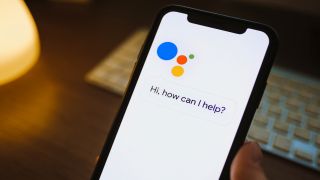Android 12 で Google アシスタントを起動する方法を知っていると思っているかもしれませんが、おそらく知っています。しかし、スマート アシスタントを実現する方法をすべて知っていますか?
Android 12や新しいGoogle Pixel 6およびGoogle Pixel 6 Proスマートフォンでは AI が大きな役割を果たしているため、Google アシスタントを起動する方法が複数あるのも不思議ではありません。
誰もが仮想アシスタントのファンというわけではありませんが、Google の仮想アシスタントは優れたものの 1 つであり、携帯電話を見つけたり、Web ページを読み上げたりする機能など、多くの便利な機能を提供します。(私たちのお気に入りは、別のガイドにまとめた最高の Google アシスタント コマンドです。)
しかし、何をするにしても、まずその開き方を知る必要があります。そこで、Android 12 で Google アシスタントをあらゆる方法で起動する方法をここに示します。
Android 12 で Google アシスタントを起動する方法: 音声アクティベーションを使用する
Google アシスタントは主に (ただし、それだけではありません) 音声で制御されるツールであるため、話すことで起動できるのも当然です。これを行うには、「OK、Google」または「Hey、Google」と言うだけです。音声アクティベーションを設定していない場合は、簡単に設定できます。
1. Google アシスタントの音声アクティベーションを設定するには、携帯電話でGoogle アプリを開きます。次に、右上の丸いアイコンをタップし、「設定」をタップします。
![[設定] が強調表示された [Google 設定] メニューを示す Android のスクリーンショット](/public/images/futurecdn/tQZukwjuh2Lb2c9JZAgAdA-320-80.jpg)
2. 「Googleアシスタント」をタップします。
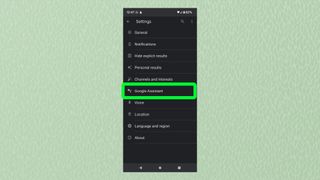
3.「OK Google & Voice Match」をタップします。
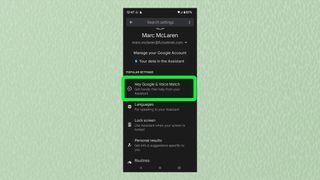
4. 右のトグルをタップして、 Google アシスタントの音声アクティベーションを有効にします。
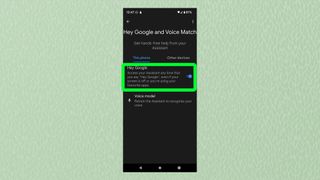
5. 「次へ」をタップして続行します。Voice Match の規約を読んだ後、続行する場合は[同意する]をタップし、指示に従って Android 12 があなたの声を「学習」するためにサンプルを録音します。
Android 12 で Google アシスタントを起動する方法: アプリドロワー検索を実行する
アプリドロワーを使用して Android 12 で Google アシスタントを起動するには、アプリドロワーを開いて「アシスタント」と入力し始めるだけです。最初の 2 文字を入力すると、アシスタント アプリが表示されるはずです。
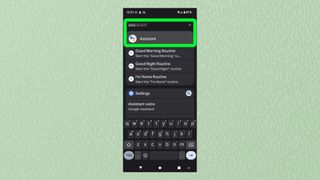
Android 12 で Google アシスタントを起動する方法: ホーム画面ウィジェットを使用する
Android 12 には、デフォルトでホーム画面に検索ウィジェットが含まれています。Google アシスタントを開くには、ウィジェット上のマイク アイコンをタップするだけです。ウィジェットが見つからない場合、または以前に削除した場合は、簡単に元に戻すことができます。
Pixel スマートフォンでは、下の画像のように、検索ボックス ウィジェットが常にスマートフォンの画面の下部に表示され、削除できないことに注意してください。
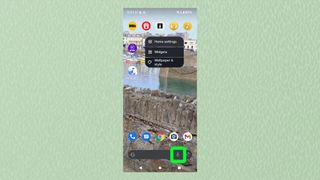
1. ホーム画面の空きスペースを長押しすると、オプションのリストが表示されます。「ウィジェット」をタップします。
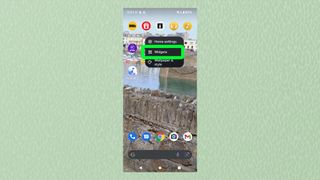
2. 「 Google 」が表示されるまでウィジェットのリストをスクロールします。それをタップしてください。
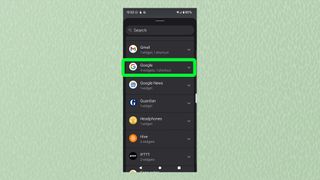
3.次に、検索ウィジェットを押し続けます。次に、ホーム画面上の使いやすい場所にウィジェットを配置します。
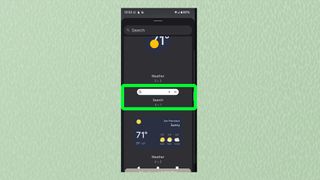
Android 12 で Google アシスタントを起動する方法: スワイプ ジェスチャを実行する
Android 12 で Google アシスタントを開く最も簡単な方法の 1 つを次に示します。ディスプレイの左下隅から中央に向かってスワイプするだけで、Google アシスタントが起動するはずです。この機能をまだお持ちでない場合は、次のことを試してください。
1. 画面の上部から下に 2 回スワイプし、歯車をクリックして設定を入力します。
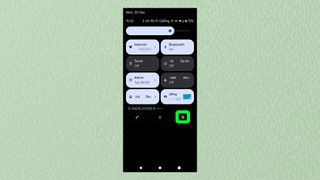
2.下にスクロールして「システム」をタップします。
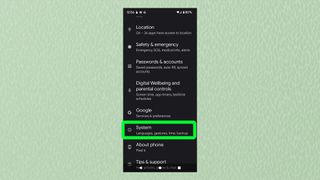
3. 「ジェスチャー」をクリックします。
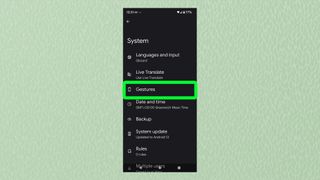
4. 「システムナビゲーション」をクリックします。
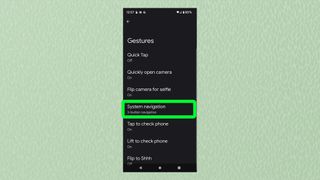
5. [ジェスチャー ナビゲーション] の隣の右側に、歯車が表示されます。これをクリックしてください。
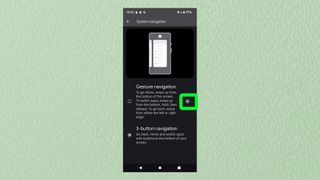
6. 「スワイプしてアシスタントを呼び出す」を選択します。
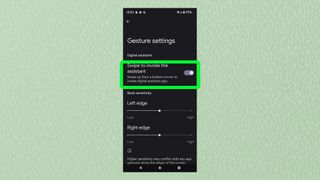
注: 次のヒントは、Google Pixel 6 および Pixel 6 Pro にのみ適用されます。
Pixel 6 または Pixel 6 Pro で Google アシスタントを起動する方法
上記の方法と同様に、Google のPixel 6とPixel 6 Pro には、ハードウェアを使用して Google アシスタントを起動する独自の方法があります。
Pixel 6 または Pixel 6 Pro で Google アシスタントを起動する方法: 電源ボタンを使用します。
一部では物議を醸しているが、GoogleはPixel 6とPixel 6 Proの電源ボタンの動作方法を変更し、携帯電話の電源を切るというデフォルトの動作を置き換えた。代わりに、電源ボタンを押し続けると、Google アシスタントが起動します。
あなたが、より通常の方法に戻りたいと考えている多くの人のうちの 1 人である場合は、Android 12 の電源ボタンを使用して携帯電話の電源をオフにする方法に関する専用のガイドをご用意しています。
Pixel 6 または Pixel 6 Pro で Google アシスタントを起動する方法: 「クイックタップ」機能を使用する
Pixel 6 と Pixel 6 Pro には、基本的にデバイスの背面をセンサーとして使用する「クイック タップ」と呼ばれる機能という巧妙なトリックがあります。携帯電話の背面を 2 回タップすると、Google アシスタントを開くなど、さまざまなアクションのうちの 1 つを実行できます。設定するには、以下の手順に従ってください。
1.ディスプレイの上部から下に 2 回スワイプし、歯車アイコンをタップして[設定]メニューを開きます。
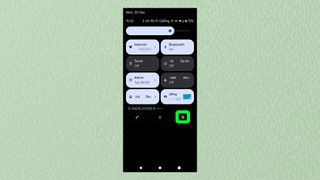
2.そこから、「システム」をタップします。
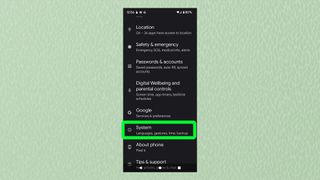
3. 「ジェスチャー」をタップします。
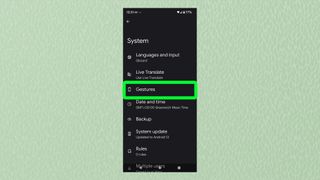
4. 「クイックタップ」をタップして、クイックタップオプションメニューに入ります。
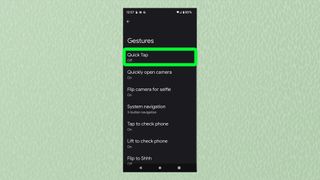
5.画面上部の[クイックタップを使用する]オプションを選択し、下のメニューから[デジタル アシスタントにアクセス]を選択します。
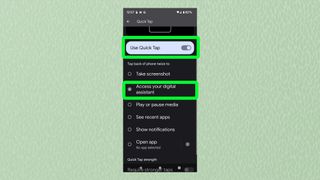
以上、Android 12 で Google アシスタントを起動する 6 つの方法でした。
これをマスターしたら、 Android スマートフォンのバッテリーの状態を確認する方法や、Android スマートフォンの充電を速くする方法も知りたくなるかもしれません。または、別の方法として、Android 12 で泡のイースターエッグを取得する方法を確認してください。